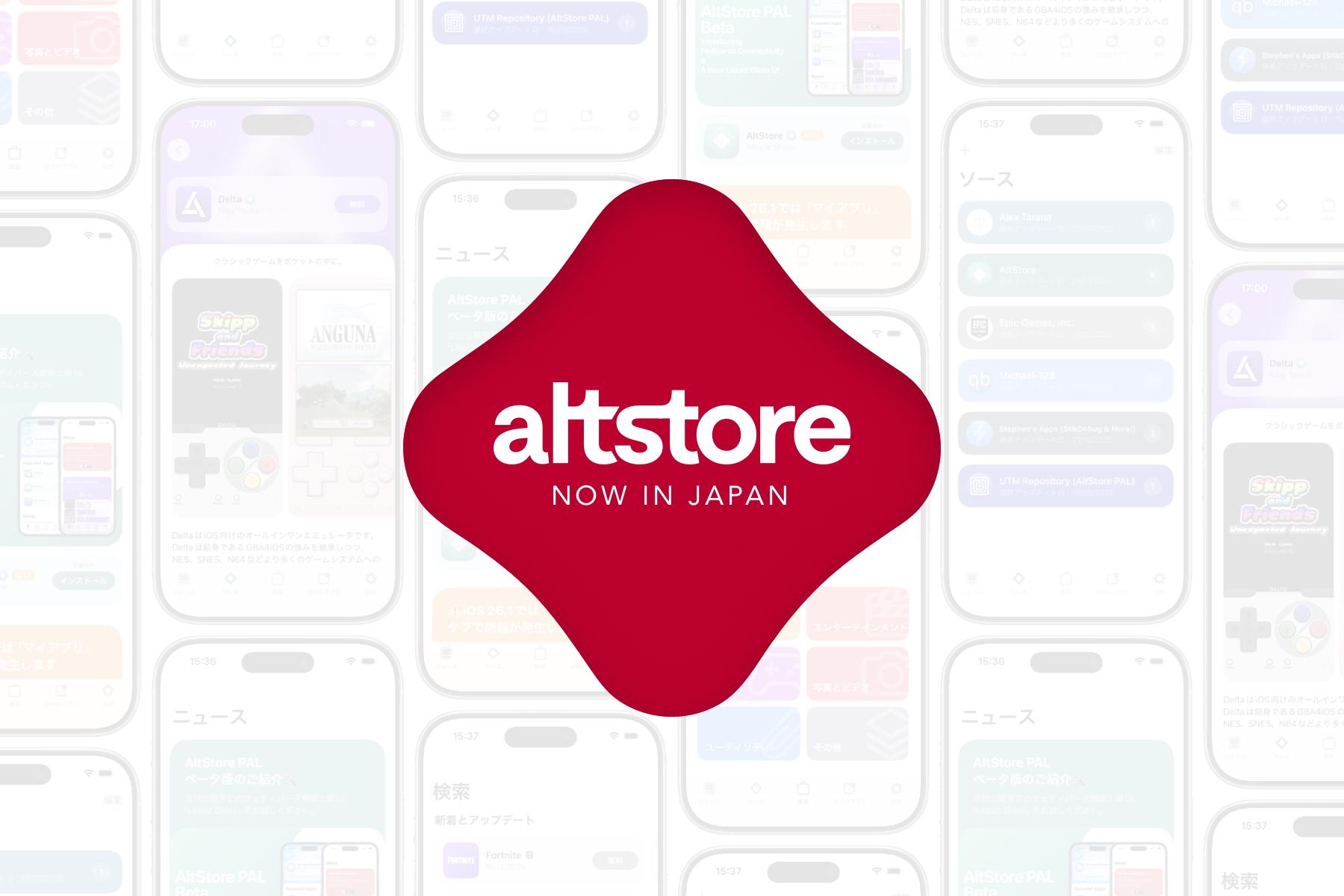Appleは8月12日、iPhoneまたはiPadの「その他」のストレージをクリアする手順を紹介するサポートドキュメントを公開しました。iOSの不具合で「その他」が自動的に削除されない不具合があるため、iOS 13.6.1へのアップデートを推奨しています。
iOSには「その他」が自動的に削除されない不具合があった

iOS 13.6およびiPadOS 13.6以前では、空き容量が少ない場合、不要なシステムデータファイルが自動的に削除されない不具合があり、ストレージ容量を「その他」が圧迫するという問題が発生していました。
現在配信されているiOS 13.6.1およびiPadOS 13.6.1では不具合が解消されたため、Appleはストレージ内で「その他」が肥大化している場合は、最新バージョンに更新するよう呼びかけています。
「その他」肥大化の影響で、ソフトウェアアップデートができない場合は?
そもそもの問題となっている「その他」が肥大化していることで、iPhoneやiPad単体でソフトウェアアップデートを実行できない場合もあります。Appleはバックアップを行った後、「すべてのコンテンツと設定の消去」(初期化)を推奨しています。
- iCloudまたはコンピューターでデバイスをバックアップする
- バックアップが完了したら設定アプリから「一般 > リセット」を選択。「すべてのコンテンツと設定を消去」をタップ
- 画面の指示に従い、デバイスを再セットアップ。アプリとデータを転送する方法を求められたら、先程のバックアップを選択
- 「その他」がクリアされているので、改めてソフトウェアアップデートを実行する
Apple公式では、簡単に「初期化→復元」を推奨していますが、バックアップ時には「暗号化オプション」を有効にしないと、アプリ内データ(LINEのトークなど)が削除されてしまうので要注意。またGoogle Authenticatorや銀行関係のアプリなどで使われる、ワンタイムパスワードアプリを無効にするなどの設定をする必要があります。
またバックアップデータの容量にもよりますが、復元には数時間以上かかる場合も多いです。バックアップからの復元を試す場合には、設定に気をつけ、時間に余裕を持って取り掛かる必要があります。